
Microsoft Word дозволяє легко додавати пунктирну лінію як сепаратор у своїх документах, і є кілька способів зробити це. Ми покажемо, як у цьому посібнику.
Як створити пунктирну лінію з ярликом
Простий спосіб створити пунктирний рядок у документі Word - це використовувати ярлик, який ви можете ввести у свій документ, яке слово буде автоматично конвертувати в різні типи пунктирних ліній.
Щоб скористатися клавіатурою, спочатку відкрийте документ з Microsoft Word. Далі розмістіть курсор, де ви хочете додати пунктирну лінію у своєму документі.

Введіть три рази знака Asterisk ("*") у вашому документі.
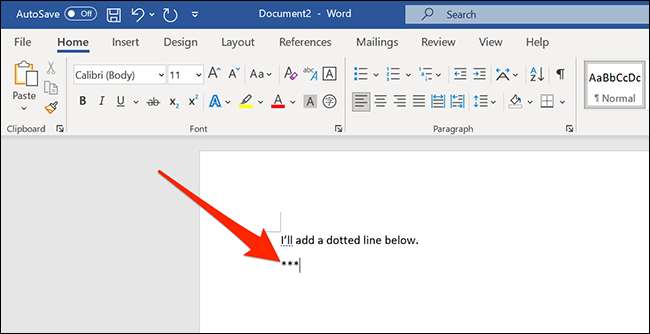
Тепер натисніть Enter, і Word автоматично перетворить ваші зірочки.
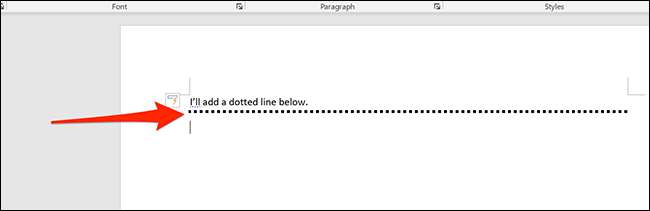
Крім Asterisks, ви також можете використовувати наступні символи для інших стилів доставного рядка:
- Три тире ("-")
- Три рівних ознак ("===")
- Три підкреслення ("___")
- Три хеші ("###")
- Три тиди ("~~~")
Не соромтеся експериментувати з ними і подивитися, який вам найбільше подобається. Ви також можете скасувати кожен рядок, який ви робите, натиснувши CTRL + Z на Windows або Command + Z на Mac.
І якщо ці автоматичні горизонтальні лінії коли-небудь потрапляють на ваші нерви, ви можете повністю вимкніть їх у параметрах автокорекції слова.
Пов'язані: Як видалити автоматичні горизонтальні лінії у Word
Як додати пунктирну лінію з заданої форми
Microsoft Word пропонує пресети для багатьох форм, включаючи пунктирні лінії, у багатьох стилях. Щоб отримати доступ до цих пресетів, спочатку відкрийте документ у Microsoft Word.
Натисніть "Вставити" у верхньому меню, а потім натисніть "Форми". У спливаючому меню, який з'явиться, виберіть перший стиль рядка в розділі "Лінії".
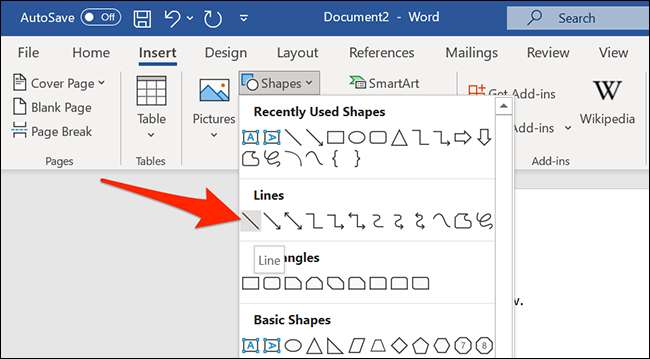
Використовуйте мишу, щоб намалювати лінію у своєму документі. Це може бути будь-яка довжина, яку ви хочете. Потім переконайтеся, що ваш новий рядок вибрано (натиснувши один раз) та виберіть "Формат форми" у меню у верхній частині вікна слова.
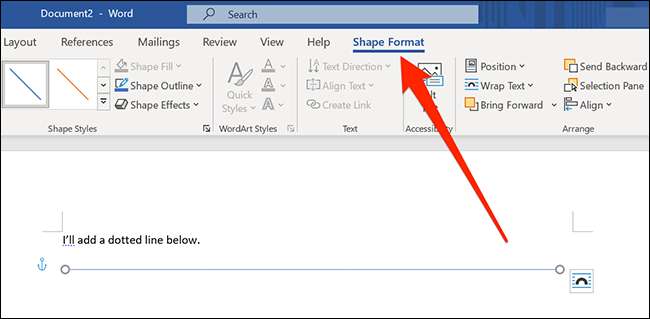
На вкладці формату формату, в розділі "Стилі" форми ", натисніть більше значків, який виглядає як карат, вказуючи вниз з горизонтальною лінією над ним.
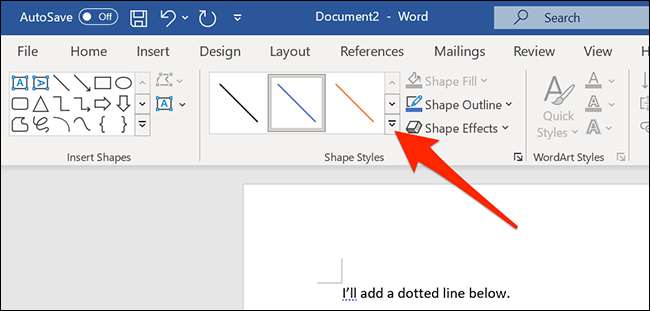
У меню, виберіть пунктирний стиль лінії з списку "Пресет". Після того, як ви натиснете, стиль буде застосовуватися до лінії, який ви тільки ви вибрали у документі.
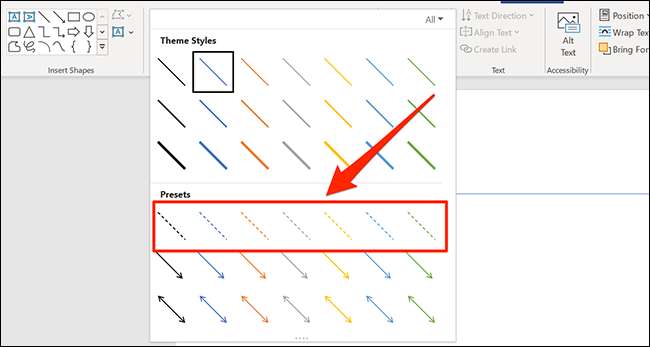
І це все! Якщо ви змінюєте свій розум, не бійтеся скасувати зміни з Ctrl + Z (Windows) або командою + z (Mac). Щасливий малюнок!







